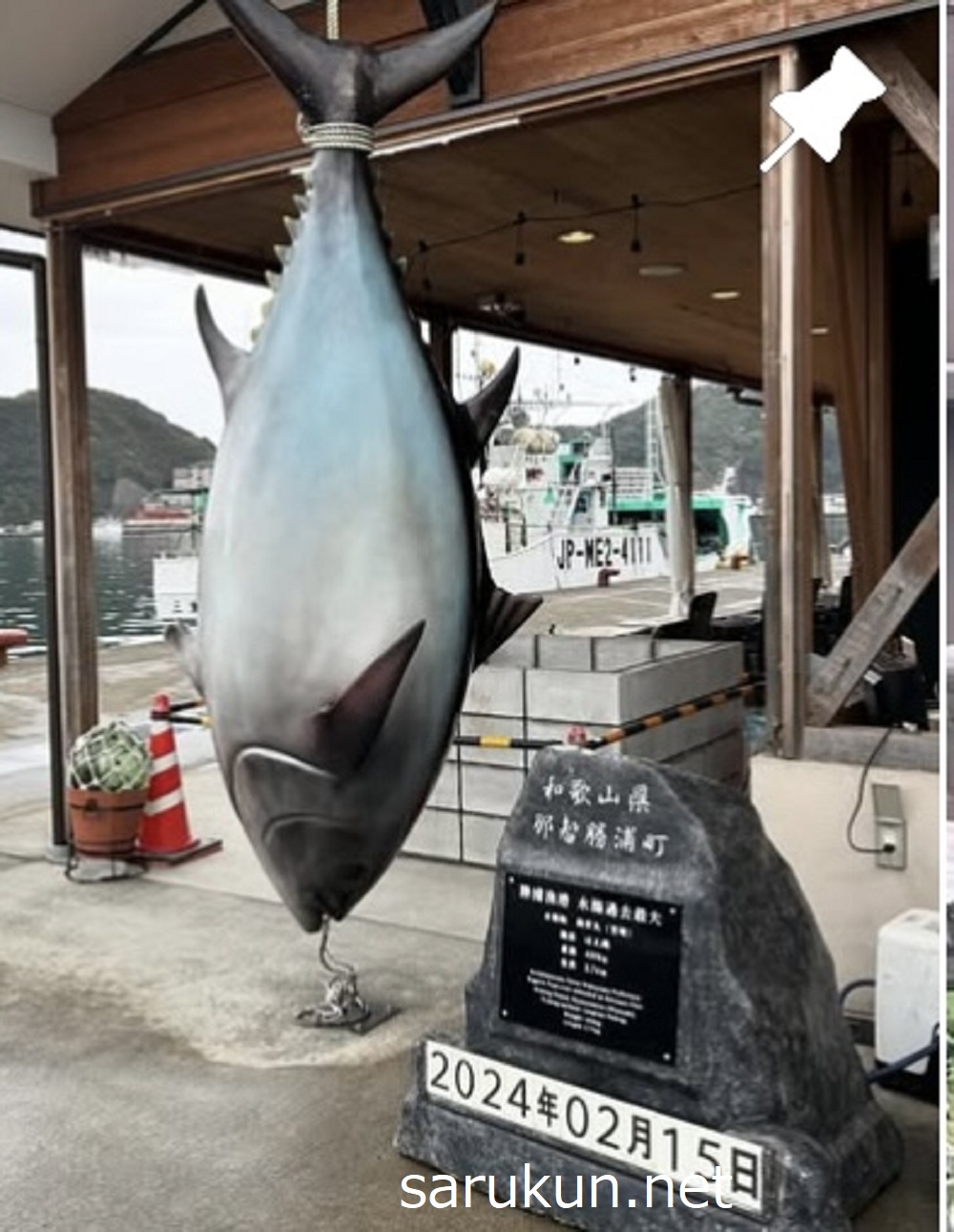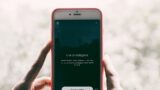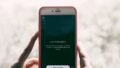・「えっ…いつもプロフィールにピン固定してた投稿が“留できない”…?」
インスタを毎日使っていると、急に固定できなくなったり、逆に「留め解除できない」という現象に遭遇することがあります。

ちょっと焦りますよね。でも大丈夫!
今回は、インスタのピン固定ができなくなった原因と、すぐに試せる解決方法を、初心者にもわかりやすく解説します。
きっと、
- 固定できない理由がスッキリ分かる
- 簡単な操作で再び固定できるようになる
- ストーリーでも“ピン固定風”に見せる方法が分かる
まで一気に解決できますよ。
「インスタ ピン固定 できなくなった?」主な原因リスト
インスタピン固定!できない!もう!
— しろ ®︎ 7🎀+4🎀 (@shiro_shiro_18) January 10, 2019
まずは原因を整理してみましょう。下の表をチェックして、自分のケースに当てはまるか確認してください。
| 原因 | 内容 | チェック方法 |
|---|---|---|
| アプリが古い | 最新版でしかピン固定が使えないことがある | App Store / Google Playでアップデート確認 |
| キャッシュ障害 | アプリ内部のデータが不具合を起こす | 設定からキャッシュ削除 |
| 機能未反映 | 段階的に実装されているため一部ユーザーに未対応 | 他のアカウントでも確認 |
| 投稿形式 | リールや一部の投稿では固定できない | ピン固定対応は通常投稿のみ |
| アカウント非対応 | ビジネス・クリエイターアカウントで反映が遅いケースあり | アカウント切り替えで確認 |

👉 「原因が分からないまま操作してもモヤモヤ」するので、まずはここで自己診断しておきましょう。では、各原因をもう少し詳しく解説します。
① アプリが古い
インスタはアップデートのたびに機能が追加・変更されます。古いバージョンのまま使っていると「ピン固定」が表示されないケースが多いんです。特にAndroidは配信タイミングがiPhoneより遅れることもあるので、App Store / Google Playを定期的にチェックするのがおすすめ。
② キャッシュ障害
キャッシュとは、アプリが動きを早くするために一時的に保存しているデータのこと。でも、これがたまると「表示がバグる」「機能が出ない」といった不具合の原因になります。
設定画面からキャッシュ削除するとサクッと直ることが多いので、困ったら試してみましょう。
③ 機能未反映
Instagramは新機能を「いきなり全員に一斉配布」ではなく、ユーザーごとに段階的に反映していきます。そのため「友達はピン固定できるのに、自分はまだできない」ということも…。
他のアカウントを持っているならログインして比較してみると、自分だけ未反映かどうか判断できます。
④ 投稿形式の違い
実はすべての投稿が固定できるわけではありません。対応しているのは通常のフィード投稿だけ。リールや一部の特殊投稿はピン固定に対応していません。「なぜか留できない…」と感じたら、まず投稿の種類をチェックしてみてください。
⑤ アカウント非対応
個人アカウントと比べて、ビジネスアカウントやクリエイターアカウントは機能反映が遅れることがあります。アカウント切り替えをして試してみると「別アカウントなら使えた!」というケースも少なくありません。もしどうしても必要なら、一時的に個人アカウントに戻すのもアリです。
まず試してほしい!基本の対処ステップ
ここまでで“なぜピン固定できなくなったのか”の原因が見えてきましたよね。でも、『結局どう直せばいいの?』というのが一番知りたいポイントだと思います。
安心してください!次は、初心者でもそのまま真似するだけで改善できる “基本の対処ステップ” を、優先順で分かりやすく整理しました。今日からすぐ実践できますよ。

ピン固定が「留できない」と感じたら、下の順番で試すのがおすすめです。
| ステップ | 操作内容 |
|---|---|
| 1 | アプリを最新版にアップデート |
| 2 | アプリを一度終了して再起動 |
| 3 | 端末自体を再起動 |
| 4 | ログアウト → 再ログイン |
| 5 | 設定からキャッシュ削除 |
| 6 | ブラウザ版Instagramで固定できるか確認 |
| 7 | Wi-Fi / 4G / 5G 切り替えでネット環境を見直し |
| 8 | OS(iOS/Android)の更新 |
💡 この順番で試すと、ほとんどの場合は解決できます。
1. アプリを最新版にアップデート
Instagramは機能追加や不具合修正が頻繁に行われます。古いバージョンだと「ピン固定」が表示されないことも多いので、まずはApp Store / Google Playでアップデート確認をしましょう。
2. アプリを一度終了して再起動
バックグラウンドでアプリが長時間動いていると、一時的に不具合が出やすくなります。いったん完全に終了してから再度立ち上げるだけでも直るケースがあります。
3. 端末自体を再起動
スマホ全体のメモリやシステムのリフレッシュになるため、アプリ再起動で改善しないときはスマホ自体を再起動してみましょう。
4. ログアウト → 再ログイン
アカウント情報の読み込みが正しく行われていないと「固定し方」のメニューが表示されないことがあります。一度ログアウトして、再度ログインするとリセット効果があります。
5. 設定からキャッシュ削除
アプリ内部に一時保存されるデータ(キャッシュ)が壊れていると、不具合の原因に。Instagramアプリの設定やスマホのアプリ管理からキャッシュを削除すると改善しやすいです。
6. ブラウザ版Instagramで固定できるか確認
アプリだけの一時的な不具合かどうかを切り分ける方法です。ブラウザ版(SafariやChromeなど)でログインして、ピン固定ができるか試すと原因の切り分けができます。
7. Wi-Fi / 4G / 5G 切り替えでネット環境を見直し
通信が不安定だと、そもそもピン固定の操作が反映されません。Wi-Fiからモバイル通信に切り替えたり、逆にしてみると改善することがあります。
8. OS(iOS/Android)の更新
スマホのOSが古いままだと、最新のアプリ機能に対応できないことがあります。設定アプリからiOSやAndroidのアップデートを確認してみましょう。
「ピンできない」「留め解除できない」根本原因と解決策
基本操作を試してもダメな場合は、以下のケースが考えられます。
- 機能自体がまだ未反映
- → 段階的リリースなので数日待つ必要があります。
- 投稿を削除/アーカイブした
- → その投稿はピン固定できません。新しい投稿で試してみましょう。
- 固定解除のメニューが出ない
- → 一時的な不具合の可能性。ログアウト・アプリ再インストールで改善することも。
つまり「インスタ ピン固定 できなくなった」と焦っても、必ずしも自分の操作ミスとは限らないんです。特にInstagramは 新機能を一気に全員へ解放しない(段階展開) ので、「自分だけできない…」という状況も珍しくありません。
また、「留め解除できない」ときは、アプリ側の一時的な不具合であるケースが多いので、焦らず再ログインやアプリの入れ直しを試すのが効果的。もし投稿自体が削除・アーカイブされている場合は当然ピンできないので、新しい投稿で「固定し方」をやり直す必要があります。

👉 要するに、できないときは“待つ”か“リセットする”かのどちらか。慌てずこの流れを試せば、ほとんどのケースは解決できますよ。
フレンドリー実践Tips:ストーリーの「ピン固定」って使えるの?
実は、インスタのピン固定機能は通常投稿限定。残念ながらストーリーには「固定」ボタンが存在しません。でも、ちょっとした工夫で ストーリーを“ピン固定っぽく見せる”裏ワザ があるんです!
📌 ストーリーで「ピン固定」っぽく見せる方法
| 方法 | 内容 | メリット | 注意点 |
|---|---|---|---|
| ハイライトに追加 | ストーリーをプロフィール下に常設できる | 24時間で消えない/何本でもカテゴリ分けできる | 表示順は並べ替えられない |
| 固定投稿と組み合わせる | 投稿をピン固定 → その内容をストーリーでもシェア | タイムライン+ストーリーでダブル訴求 | 投稿削除すると両方消える |
| アイキャッチを工夫 | ハイライトの表紙を統一デザインにする | プロフィールが整って見える | 画像準備がちょっと手間 |
💡 まとめ解説
「インスタ―ストーリピン固定」という機能自体は存在しませんが、ハイライトを使えば“固定代わり”として十分活躍します。特にプロフィールを訪れた人は、最初に ピン投稿+ハイライト を目にするので、自己紹介や人気コンテンツを並べておくと効果抜群。
つまり、ストーリーをピンのように留めたいときは → ハイライト活用が正解!
投稿のピン固定と合わせて使うことで、プロフィール全体を「見てもらいたい順」に整理できますよ。
Q&A:「インスタ ピン固定」よくある疑問10選
「通知はどうなるの?」「上限は何個?」「リールは固定できる?」など、初心者からよく寄せられる質問をQ&A形式でまとめました。この章を読めば、迷わずピン固定が使えるようになり、プロフィールを思い通りに整理できますよ。
Q1:ピン固定の上限はありますか?
A1: はい、1つのプロフィールに固定できる投稿は最大3件までです。それ以上固定したい場合は、古いピンを解除する必要があります。なお、解除後はすぐに別の投稿をピン固定可能です。
Q2:ピン固定すると通知は相手に行きますか?
A2: いいえ、通知は行きません。相手の閲覧履歴や通知に影響はなく、自分のプロフィール上で見せたい順番を整えるだけです。安心して活用できます。
Q3:リールもピン固定できますか?
A3: いいえ、リールや一部の特殊投稿はピン固定の対象外です。固定できるのは通常投稿のみ。リールを目立たせたい場合は、ハイライトやストーリーシェアを組み合わせると良いでしょう。
Q4:固定した投稿は編集できますか?
A4: 投稿のキャプションや写真の編集は可能ですが、固定状態は解除されることはありません。編集後もピンはそのまま残ります。
Q5:削除した投稿はピン固定できますか?
A5: もちろんできません。投稿自体が削除されると、ピン固定も自動で解除されます。再びピンしたい場合は、新しい投稿で固定し直しましょう。
Q6:固定解除できない場合はどうすれば?
A6: 一時的なアプリ不具合の可能性があります。まずアプリの再起動・ログアウト → 再ログイン、またはキャッシュ削除を試してみてください。それでもダメならアプリ再インストールで改善するケースがあります。
Q7:複数のアカウントで同じ投稿を固定できますか?
A7: できます。ただし、アカウントごとに固定状況は別管理です。片方のアカウントで固定しても、他のアカウントには影響しません。
Q8:ストーリーはピン固定できますか?
A8: ストーリー自体にピン固定はありません。しかしハイライトを使えば、ストーリーをプロフィールに常設して擬似ピン固定として活用可能です。
Q9:古い投稿もピン固定できますか?
A9: できます。過去に投稿した写真や動画でも、プロフィールのグリッドから選んで固定可能です。プロフィールを整理する際に便利な機能です。
Q10:海外アカウントでもピン固定は使えますか?
A10: 基本的には使えます。ただし段階的に展開されている場合があり、アカウントによっては反映されるまで数日かかることもあります。
まとめ:もう迷わない!ピン固定トラブル解決の道しるべ
ポイントを振り返ると…
- まずは基本操作を順番にチェック
アプリ更新 → 再起動 → ログアウト → キャッシュ削除 → ブラウザ版確認 → ネット環境・OS確認。
この流れだけで、多くの不具合は簡単に解消できます。 - 根本原因を知れば焦らず対応できる
段階展開で未反映のケース、投稿削除・アーカイブのケース、固定解除メニューの一時的不具合など、原因を把握するだけで「自分だけできないの?」と焦らなくて済みます。 - ストーリーでも工夫次第で“ピン固定風”にできる
ハイライト活用で、プロフィールに常設することが可能。通常投稿のピン固定と組み合わせると、プロフィール全体が見やすく・魅力的になります。 - Q&Aを活用して疑問を解消
通知は行くのか、上限は何個か、リールは固定できるか…など、よくある質問に答えれば迷いはゼロに。
「ピン固定できない」と思っても、原因はほとんどがアプリ・アカウント・投稿形式の仕様によるもの。順番に確認・対応すれば、ほとんどの場合すぐに解決できます。
これで、プロフィールに見せたい投稿を自由に固定でき、訪問者に自分の魅力をしっかりアピール可能。今日からインスタが、さらに見やすく、楽しめるプロフィールに変わりますよ!